Autodesk Drive – współdzielenie dokumentów i plików projektowych w chmurze
Autodesk Drive (wcześniej A360 Drive) to narzędzie, ułatwiające współpracę, zwłaszcza w dobie pandemii i konieczności pracy zdalnej, pozwala bowiem przechowywać, przeglądać i współdzielić wszelkie dokumenty i pliki projektowe w chmurze.
W przeciwieństwie do popularnych narzędzi tego rodzaju, Drive pozwala przed pobraniem wyświetlić podgląd plików w typowych formatach danych inżynierskich 2D i 3D, jak DWG, RVT, DWF ale także PDF, JPG i pliki pakietu Office. Obsługiwanych jest ponad 60 formatów plików, nie tylko programów od Autodesk. Podczas przekazywania pliku na Drive są także gromadzone informacje o znalezionych odnośnikach (między innymi dla AutoCAD i Autodesk Inventor). Dostęp do plików jest możliwy z poziomu dowolnego urządzenia, zdolnego zalogować się do strony z zasobami dysku. Posiadacze co najmniej jednej aktywnej subskrypcji Autodesk uzyskują w jej ramach dostęp do przestrzeni chmurowej w rozmiarze 25 GB.
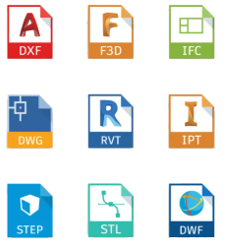
Aby zalogować się na stronę swojego dysku należy użyć adres /drive.autodesk.com a następnie wpisać identyfikator Autodesk i hasło.
Po zalogowaniu się lądujemy na stronie głównej, w folderze Moje dane, po lewej stronie znajduje się menu z podstawowymi poleceniami i odsyłaczami. Foldery i pliki są wyświetlane w widoku listy (lista plików w układzie wierszy i kolumn z podstawowymi metadanymi) albo jak poniżej, w widoku siatki (pliki i foldery są przedstawiane w postaci miniatur).
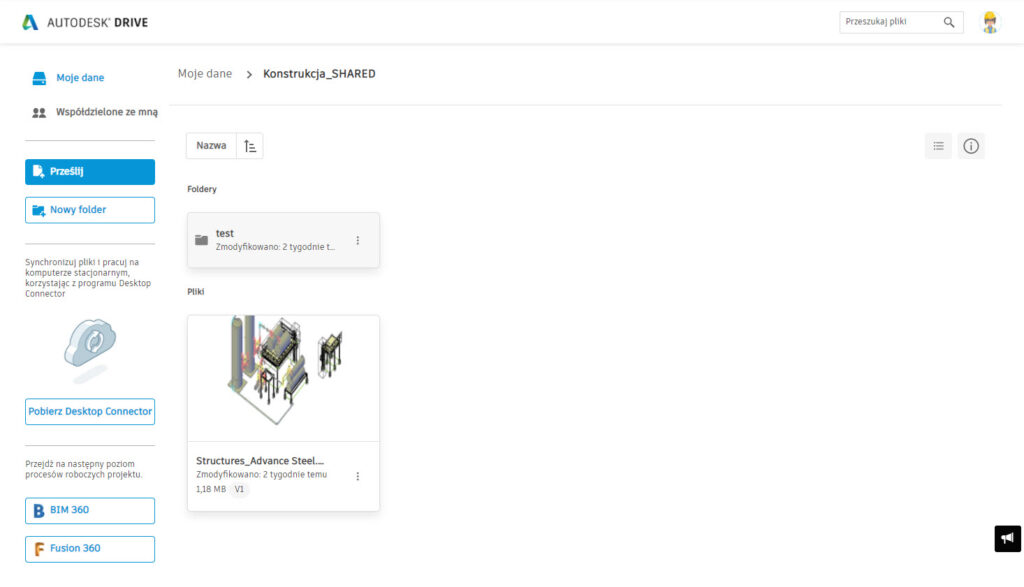
Dzięki obsłudze wielu formatów plików, kliknięcie na pliku inżynierskim otwiera osobne okno przeglądarki internetowej, w którym można dokonać przeglądu. Przeglądarka pozwalaja na podgląd plików projektowych 2D ale także modeli. Jeśłi plik oferuje więcej widoków niż jeden, będą one dostępne na palecie Widoki po lewej stronie okna. Można nawigować w widoku podglądu dostępnymi poleceniami, odczytywać właściwości obiektów, ukrywać wybrane składowe, w modelu uruchomić spacer, przekroić go lub rozstrzelić komponenty w celu dokładniejszej analizy zawartości.
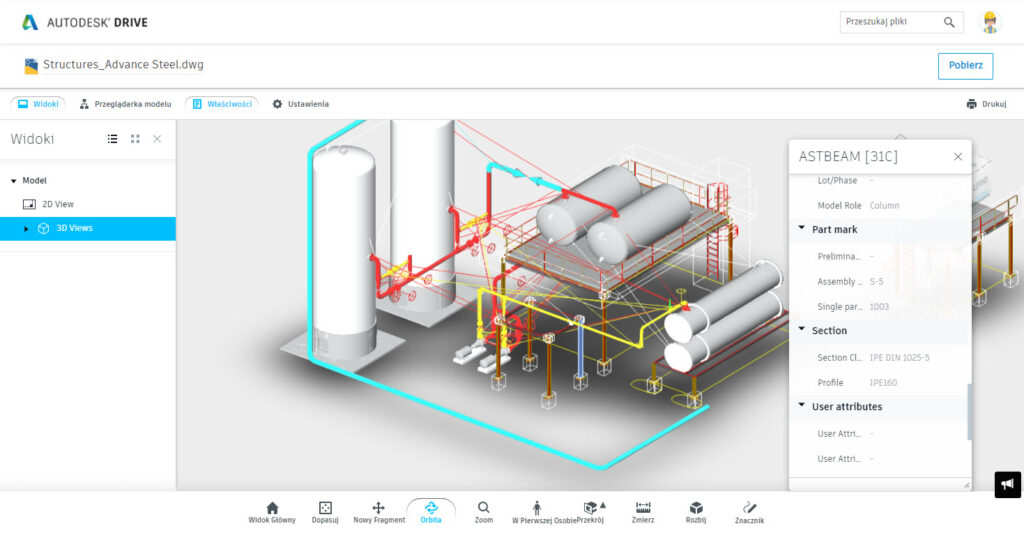
Wróćmy do zakładki z widokiem plików dysku. Dzięki poleceniom lewego menu łatwo utworzyć nowy folder albo umieścić w chmurze (przesłać) pojedynczy plik albo cały folder danych. Ciekawe, że mamy też integrację z DropBox, która otwiera okno dysku DropBox i pozwala wskazać w nim plik, w celu przetransferowania do Autodesk Drive.
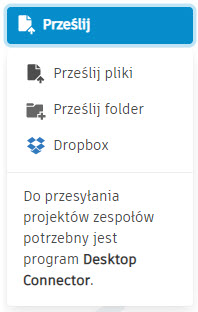
Zarówno w widoku listy jak i w widoku siatki, przy folderach i przy plikach znajdziemy ikonkę w postaci trzech pionowych kropek, rozwijającą dodatkowe menu. Jak łatwo zauważyć, menu dla folderu nie zawiera opcji udostępniania łącza.
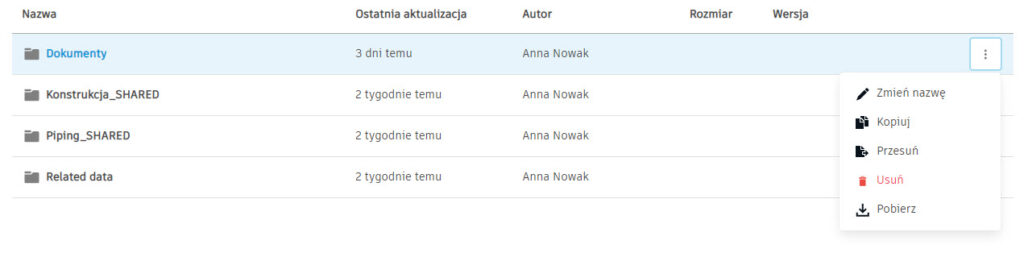
Analogiczne menu dla plików zawiera polecenie Pobierz łącze, które należy wybrać, aby udostępnić dany plik innym osobom. W widoku listy przycisk udostępniania Pobierz łącze jest dostępny na osobnym przycisku, jak niżej.
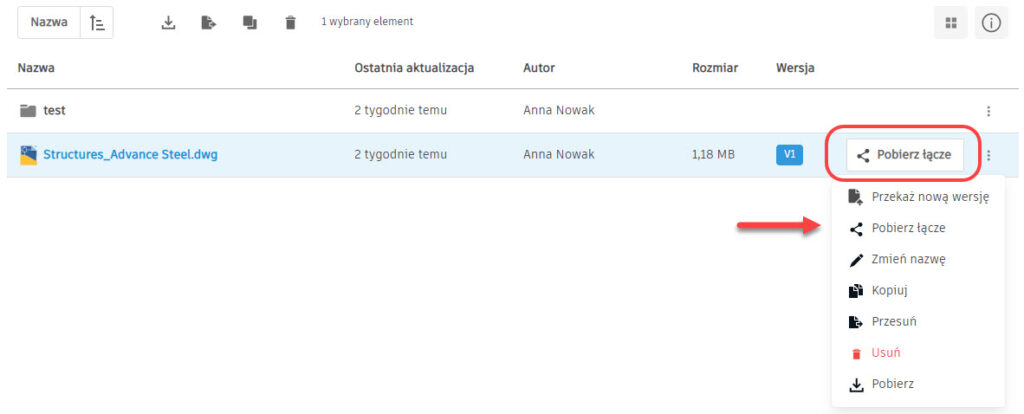
Wybranie polecenia Pobierz łącze pozwala włączyć publiczne współdzielenie, opcjonalnie można zezwolić na pobieranie, nie tylko podgląd. Opcja hasła pozwala zabezpieczyć plik. Skopiowany link można wkleić do komunikatora, nowego e-mail czy innego narzędzia, za pomocą którego możemy przesyłać tekst i obsługującego wklejanie łącz.
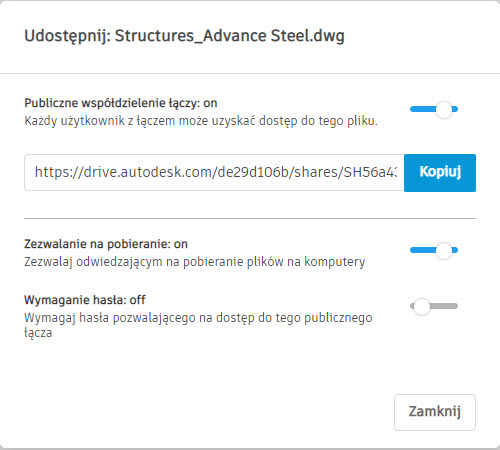
Czyli wiemy już, jak udostępnić łącze do pojedynczego pliku. Wiemy też, że dla folderów nie ma analogicznego polecenia. Zatem nie można współdzielić zawartości wybranego folderu, aby uniknąć tworzenia u innych osób kopii naszych plików projektowych, które szybko mogą stać się nieaktualne. Drive nie pozwala też na nadanie „terminu ważności” przesłanego łącza.
Skoro wybranego podfolderu nie udostępnimy, to do czego służy obszar w lewym menu Współdzielone ze mną?
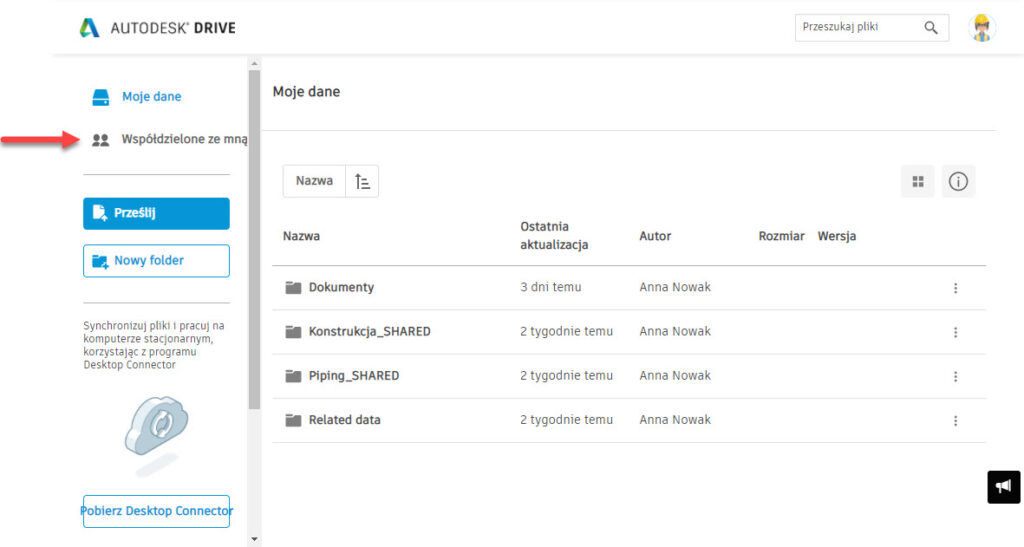
Otóż istnieje możliwość udostępnienia całego naszego dysku. Dokładniej rzecz ujmując, istniała w starszej wersji interfejsu Autodesk Drive. Obszar Współdzielone ze mną jest obecny w nowej wersji interfejsu, gdyż pozwala to zachować zgodność ze starszą wersją Autodesk Drive, aby nadal korzystać z udostępnionych nam w starszej wersji dysków. W najnowszej wersji interfejsu obsługi próżno szukać (na dziś) sposobu na zaproszenie do współdzielenia dysku.
Gdy zajrzymy do pomocy dla Autodesk Drive, na stronie help.autodesk.com/view/DRIVE/PLK/, poza wieloma szczegółowymi informacjami i wskazówkami na temat działania dysku Autodesk, w sekcji Podręcznik użytkownika > Udostępnianie zawartości dysku Drive znajdziemy podstronę Udostępnianie dysku Drive z instrukcją, w jaki sposób udostępnić przestrzeń innym osobom. Wspomina się o ikonce Udostępnij współpracownikom , która uruchamia mechanizm udostępniania. Sęk w tym, że nowy interfejs nie posiada tej ikony.
Dobra wiadomość jest taka, że starsza wersja interfejsu Autodesk Drive jest nadal obsługiwana. Znajdziemy w niej ikonę jak i uruchomimy współdzielenie.
Strona internetowa dysku Autodesk otwiera się nam zawsze w najnowszej wersji, jeśli jednak klikniemy na okrągłą ikonkę, symbolizującą nasz profil w prawym górnym rogu i rozwiniemy paletę szczegółów profilu, znajdziemy tam skrót Otwórz starsze środowisko dysku Autodesk Drive. Widoczna jest też bieżąca wersja dysku i dodatkowe polecenia, jak np. pobranie programu Desktop Connector, o którym powiem nieco później.
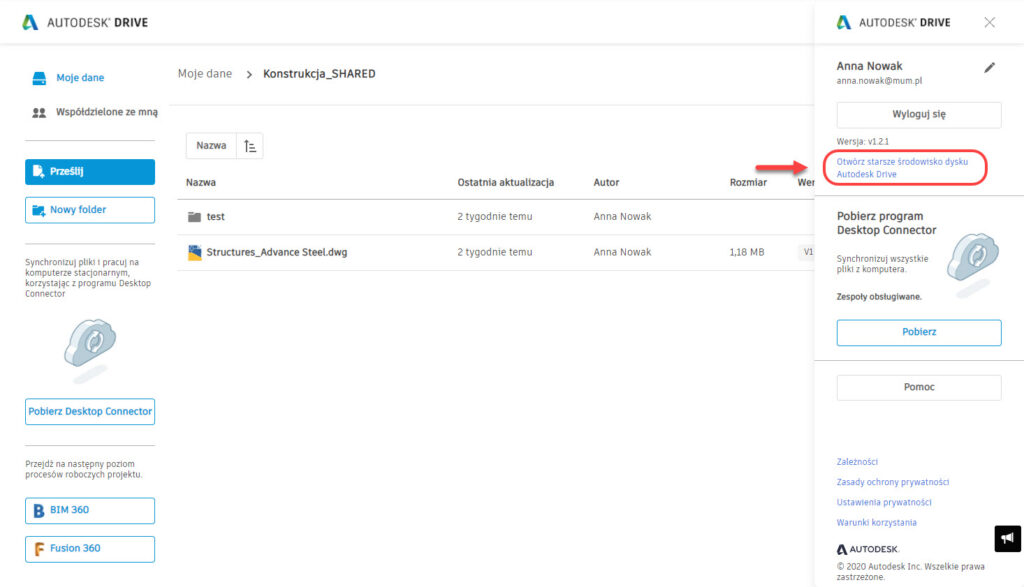
Kliknięcie w skrót Otwórz starsze środowisko dysku Autodesk Drive otwiera nasz dysk w osobnej zakładce przeglądarki ze starym interfejsem obsługi. Owszem, wygląda skromniej. U góry okna zostanie wyświetlona zapewne sugestia, iż działamy w starszej wersji i warto przejść do nowej. Można ją tymczasowo zamknąć poprzez X, ale powróci po odświeżeniu okna. Najważniejsze, że teraz można użyć polecenie Udostępnij współpracownikom i zaprosić do współpracy innego użytkownika Autodesk Drive, pokazując mu całą (niestety) zawartość naszego dysku.
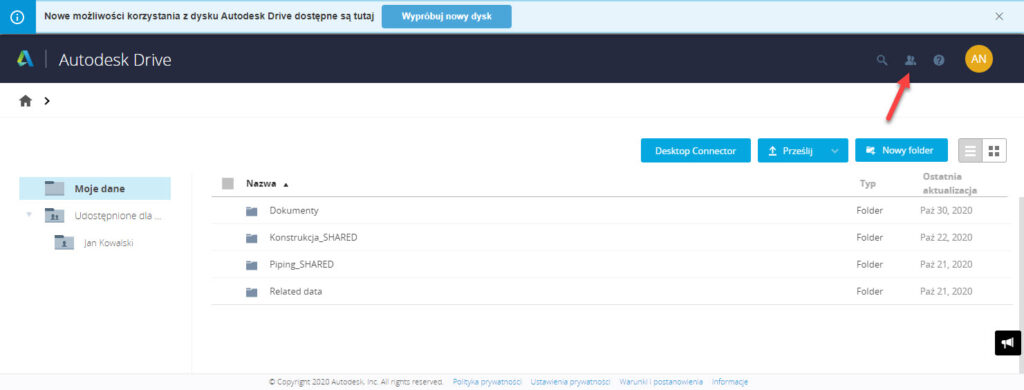
Proces wzajemnego udostępniania sobie swoich przestrzeni dyskowych przez dwie osoby (Użytkownik 1 i oraz Użytkownik 2) przedstawia załączony film. W momencie startowym filmu Użytkownik 1 już zaprosił Użytkownika 2. Film pokazuje proces rewanżu zaproszenia, czyli wysłania zaproszenia przez Użytkownika 2 w celu udostępnienia zawartości swojego dysku dla Użytkownika 1.
Jeśli do obsługi poprzez stronę www dodamy na komputerze funkcjonalność bezpłatnej aplikacji Desktop Connector, użytkownik uzyska jeszcze wygodniejszy dostęp do zawartości Autodesk Drive z poziomu Eksploratora Windows, w postaci folderów, o strukturze zgodnej ze strukturą na stronie www. Można zwyczajnie kopiować pliki do/z podfolderów Drive poleceniami Kopiuj/Wklej albo metodą przeciągnij/upuść.
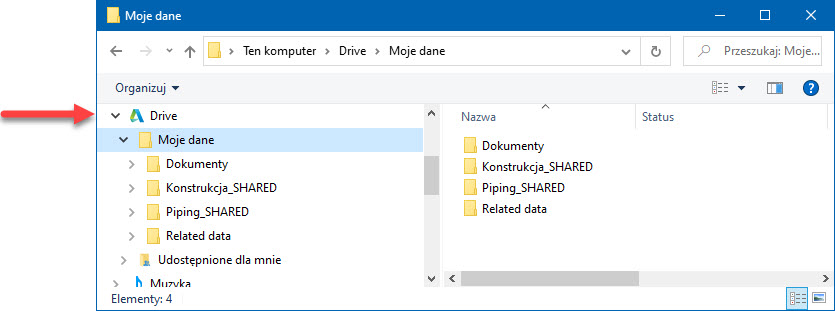
Kiedy zerkniemy w Eksploratorze Windows do zawartości folderów Drive, zauważymy kolumnę Status. Pliki, które znajdują się tylko w chmurze posiadają status Online. Pliki, posiadające kopię lokalną, mają status Zsynchronizowany. Polecenia menu prawego klawisza pozwalają synchronizować pliki, ułatwiają otwarcie czy skopiowanie łącza do schowka w celu udostępnienie pliku innym osobom (np. poprzez e-mail).
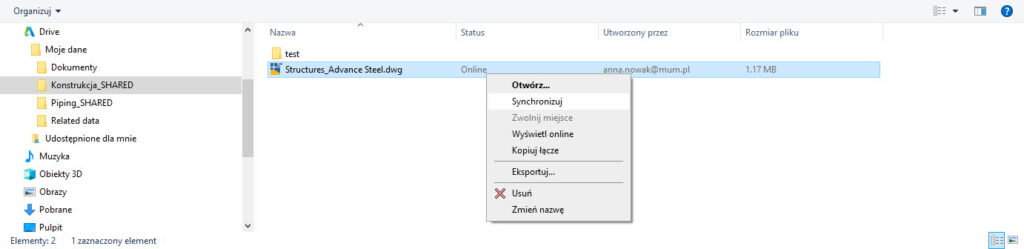
Udostępnione nam inne dyski znajdziemy w podfolderze Udostępnione dla mnie.
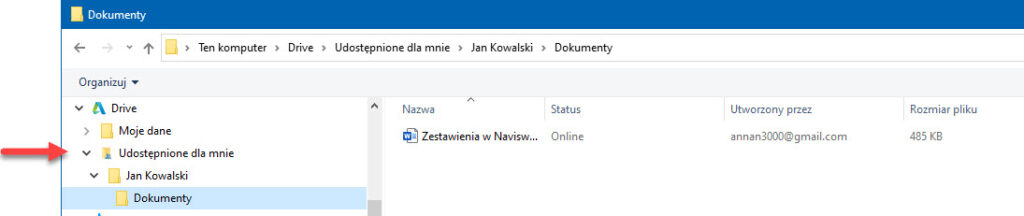
Użytkownicy Autodesk Drive muszą pamiętać o ważnym aspekcie korzystania z tej usługi. Jest ona dostępna jako osobisty hub pod warunkiem posiadania dostępu do aktywnej subskrypcji co najmniej jednego produktu Autodesk. Gdyby subskrypcja ta wygasła, lub gdy produkt, na bazie którego korzystaliśmy z Autodesk Drive został przypisany do innego użytkownika, utracimy dostęp. Nie dzieje się to natychmiastowo, dane są dostępne jeszcze przez jakiś czas. Zostanie on wyświetlony w komunikacje ostrzegawczym przy próbie zalogowania do dysku. Jeśli przechowujemy w chmurze Autodesk jedyną kopię pewnych istotnych danych, warto je przekopiować na inny nośnik przed upłynięciem podanego czasu.
Jeśli potrzebne będzie bardzie zaawansowane narzędzie chmurowe, oferujące taką funkcjonalność jak zarządzanie poziomami dostępu na poziomie folderów, porównywanie plików, przywracanie wersji, nanoszenie uwag na podglądzie dokumentów i wiele innych, należy pomyśleć o przejściu na wyższy poziom, dedykowanych dla inżynierów usług chmurowych, już płatnych, dostosowanych do zarządzania dokumentacją w większych zespołach, takich, jak BIM 360 dla branży budowlanej lub Fusion 360 dla branży mechanicznej.
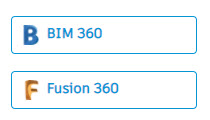
Bieżące informacje o usłudze Autodesk Drive, jak zakres funkcjonalności i wielkość dysku w ramach subskrypcji można przeczytać na stronie https://www.autodesk.pl/subscription/drive.
Senior App Eng AEC
Anna Nowak